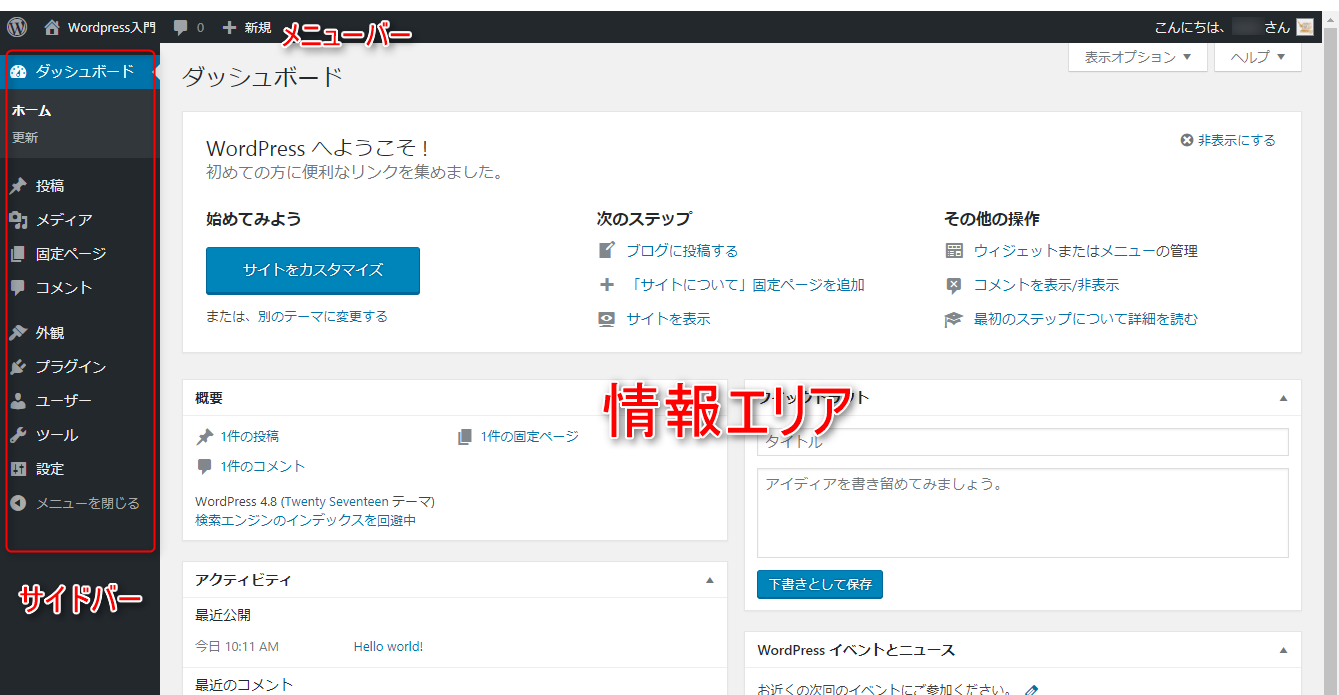メニューの『設定』をクリックすると最初に出るのが『一般設定』です。
『一般設定』で最初に設定する箇所
一般設定の画面は以下のようになっています。
最初に設定すべき、とても大切な部分は、赤枠の部分です。
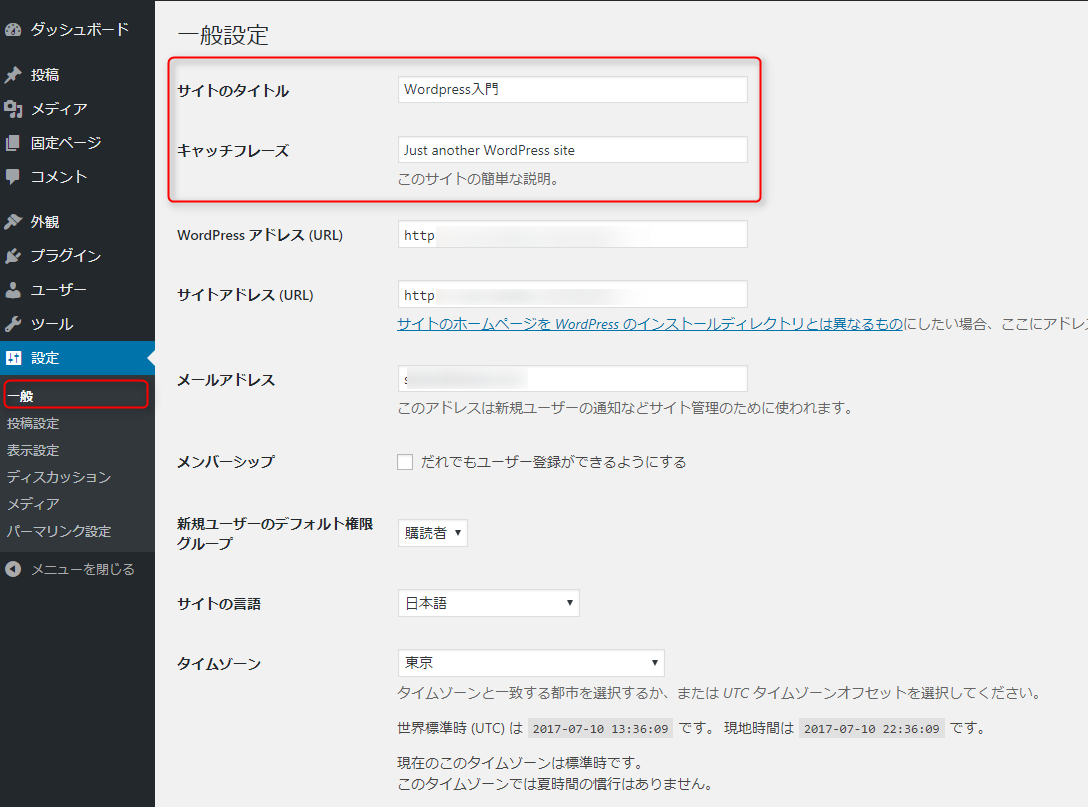
サイトのタイトル
サイト(ブログ)の表題です、大きくトップに表示される最も大切な部分です。
お店のホームページなどの場合、屋号などを入力します。
検索にも一番ひっかかるところですので、良いタイトルを考えましょう。
ただし、タイトルはいつでも変更することが出来ます。
迷いすぎずに、とりあえずでいいので、記載しておきましょう。
キャッチフレーズ
サイト(ブログ)の説明を全角で32文字以内程度で記入しましょう。
検索結果でタイトルの下に表示されるなど、大切な部分です。
検索のキーワードにしたい単語などを含め、上手に文章を考えましょう、こちらもいつでも変更することが出来ます。
使用するテーマ(デザイン)によっては表から見えない場合もありますが、検索エンジンでは判断します。
ただし、SEOのプラグインをインストールすることによって、別の個所で操作することも可能です。
他の部分の設定
『Wordpressアドレス』と『サイトアドレス』
WordPressをインストールするディレクトリを、別に作って設置する際に使用します。
初心者でわからないうちは何もいじらないでおきましょう。
変更すると、サイトが表示されなくなる場合があります。
日付・時刻のフォーマット

お好みで変更しても良いですが、テーマによっては変更しても意味がない場合があります。
その他の設定に関しては、特にいじる必要はありません。
変更したら保存
設定のどのページでも同様ですが、変更を加えた場合は必ず、画面の下にある青いボタン『変更を保存』を押してください。
押すまでは設定は反映されません。

変更が保存されると、画面上部に「設定を保存しました」と言うメッセージが出ます。
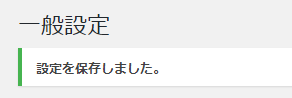
保存されるまで少し時間がかかる場合がありますので、これが出るまでは、画面を閉じたり移動しないようにしましょう。